-
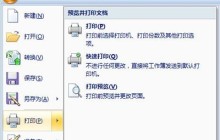
- Excel打印选定区域的操作教程
- 框选要打印的部分,点击【打印】-【打印预览】,快捷键CTRL+P。在【打印内容】中选择【选定区域】即可。最后开始打印就OK了。这种方法就简单。另外还有一种方法。进入【页面布局】栏目,然后框选打印区域,在里面点击【打印区域】-【设置打印区域】即可。在下次打印时就可以自动打印你所选的区域了。
- 办公软件 . 软件教程 1015 2024-04-17 12:10:05
-

- PPT输入全等于符号的操作方法
- 打开PPT软件,进入操作界面,在该界面内找到插入选项,点击插入选项,在其子级菜单里找到特殊符号选项,点击特殊符号选项,弹出插入特殊符号对话框,在该对话框内找到数学符号选项,并在其内找到全等于符号选项,点击选择的选项,在编辑输入区中就输入了该符号。
- 办公软件 . 软件教程 2422 2024-04-17 12:07:11
-
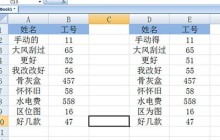
- Excel核对名字和工号的基础方法
- 以下面的这个张表格为例子,左边的是原数据,右边的是要核对的数据。从肉眼上看两张表格还是有点类似的。首先框选左边的原数据,然后的点击【数据】-【筛选】中的【高级】。在条件区域中框选右边要核对的表格。点击确定后数据就筛选出来了,然后将左边原数据表格填充一个颜色。最后点击【数据】-【筛选】中的【清除】,所有的数据就恢复出来了,然后左边表格中没有颜色的数据就是有错误的数据,请好好核对吧。
- 办公软件 . 软件教程 1103 2024-04-17 12:07:08
-

- PPT做出断点线框的操作过程
- 首先说明,断点线框可不是无脑的一条一条线段拼接起来的,这样做既费时间也很容易出错,这里来教大家做一个省时间而且还可以自定义的断点线框。首先插入一个矩形,右键【设置形状格式】将填充颜色设置为无,然后根据自己的喜好设置线条的颜色和粗细。再次插入一个矩形,同样右键【设置形状格式】,这一次将其边框线条设为无,填充我们选择【幻灯背景填充】。这样一来,第二个矩形就覆盖到第一个矩形上,缺口也就生成啦,想要哪里缺口,移动第二个矩形就行了。
- 办公软件 . 软件教程 1207 2024-04-17 12:07:05
-

- PPT把开发工具选项卡添加至菜单栏里的详细方法
- 打开PPT,发现菜单栏并没有开发工具这个标签。单击快速启动工具栏按钮,选择其他命令。切换到常用选项卡。勾选在功能区显示开发工具选项卡。确定之后,在菜单栏就能看到开发工具选项卡了。
- 办公软件 . 软件教程 1011 2024-04-17 12:04:11
-

- excel2016使用姓名查找其所在位置的操作方法
- 打开excel2016,创建基本的表头,调整一下单元格宽度高度,让整体看起来协调。这里告诉大家一个技巧,按Alt+Enter键可以在单元格内换行,然后在单元格F1输入下面的函数公式:=IF(D1=0,"",IF(D1>1,MATCH(D1,B:B),""))说明一下公式的含义:IF()函数:判断一个条件是否满足,若满足返回一个值,若不满足则返回另一个值。MATCH函数:返回在指定方式下与指定数组匹配的数组中元素的相应位置。若需找出匹配元素的位置而不是匹配元素本身,则应该使用MATCH函数而不是L
- 办公软件 . 软件教程 608 2024-04-17 12:04:08
-
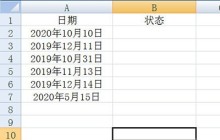
- Excel计算到期天数的具体操作方法
- 以下面这张表格为例子,注意日期一栏中的单元格格式为日期。在旁边状态一栏中输入计算公式=日期栏-today()。也就是到期时间减去当天时间。回车后即可计算,然后拖放到下方所有单元格。并将单元格格式改为常规。选中这一列,点击【开始】-【条件格式】-【新建规则】。在窗口中【格式样式】设置为数据条,类型中最短数据条设置最低值,最长数据条设置最高值。然后设置喜欢的数据条颜色。点击确定后,一张直观的到期天数的表格就做好了。
- 办公软件 . 软件教程 5420 2024-04-17 12:04:01
-
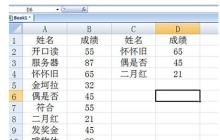
- Excel高级筛选使用操作内容
- 以下面这个表格为例子,需从左边表格中筛选出右边带指定姓名的成绩的人员。点击【数据】栏目中筛选中的高级,在高级筛选中方式选择【将筛选结果复制到其他位置】。然后在列表区域中框选你要筛选的表格,记得选中表头哦,条件区域中框选右边的表格,就是要查找的对象,最后复制到选择你要复制的空白单元格。最后点击确定,一张筛选后的表格就生成了。
- 办公软件 . 软件教程 1093 2024-04-17 12:01:16
-
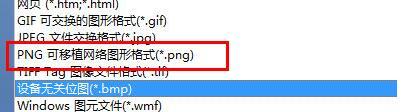
- PPT页面导出为图片的操作步骤
- 首先定位到想要保存图片的页面,通过按F12快捷键即可,注意,若是笔记本用户,快捷键为Fn+F12。然后就会弹出保存的窗口,这里选择格式为PNG格式,这样的页面质量更好。点击确定后保存就会弹出窗口询问是否导出单张幻灯片,选择仅当前幻灯片即可。
- 办公软件 . 软件教程 1595 2024-04-17 12:01:03
-
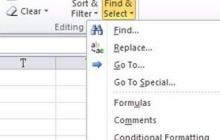
- Excel中查找内容在表格中的地址的操作方法
- 首先介绍常用的查找命令。点击菜单中Find&Select,选择Find命令,弹出查找对话框。我们要查找【洗衣机】所在位置,则在输入框中输入【洗衣机】,点击查找全部FindAll,则下方会出现查找结果。点击其中一条,则选框自动跳到所选位置。如果我们要查找别的内容,比如查找电冰箱,则我们需要输入电冰箱,然后查找。那么有没有这么一个功能:不需要输入,直接在单元格中选取需要查找的数据,然后另一个单元格自动显示出此数据所在地址呢?下面介绍ADDRESS函数的运用。ADDRESS函数应用函数格式ADDRES
- 办公软件 . 软件教程 2400 2024-04-17 12:00:13
-

- PPT组织结构图的制作方法
- 首先你需要一份公司的架构名称,将其复制到PPT中。然后在名称前按TAB键给名称分级,按一下表示一级,两下是两级,以此类推。分好级别之后,选中文本框,点击上方开始选项卡中的【转换为SmartAat】-【其他SmartAat图形】,在里面选择【层次结构】,有许多种样式,请根据实际需求来选择。选择好后,一个美观的层次架构图就做成了。
- 办公软件 . 软件教程 853 2024-04-17 11:55:01
-
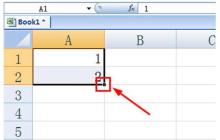
- Excel拉出1至100的操作方法
- 在第一个单元格A1中输入1,在下面A2的单元格输入2。选中这两个单元格,鼠标移至选框右下角,待鼠标变成黑色十字。鼠标左击【向下拉】,白色框数字变成100松手即可。这是最基本的方法,接下来是高级的也是最精确的操作方法,若遇到1到1000这样的大型数列填充,则请务必用这样的方法。点击上方【开始】选项栏中的【填充】-【系列】。选择行或列的填充,选择等差序列,终止值填上100,点击确定,表格自动填充1至100。点击确定后也可以自动填充。
- 办公软件 . 软件教程 3638 2024-04-17 11:52:11
-
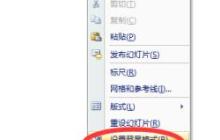
- PPT背景插入图片突出其中某一部分的操作方法介绍
- 打开PPT,在其中先插入一张空白幻灯片,鼠标右击设置背景格式,在蹦出来的格式设置对话框中,选中图片填充,并通过文件路径选择插入要设置为背景的图片。再选择插入选项下图片,再一次把背景图片作为图片插入到PPT中,并把插入的图片大小调整为跟幻灯片一样大小。下面把插入的图片进行一下简单的调整,在这就把图片整体调整为比较模糊的效果。调整过的图片覆盖到幻灯片上,下面我们插入一个形状,可以根据自己的需要来选择,在这里就以插入一个椭圆为例。选中插入的椭圆,鼠标右击,选择设置形状格式,在蹦出来的形状格式设置对话框
- 办公软件 . 软件教程 1345 2024-04-17 11:52:01
-
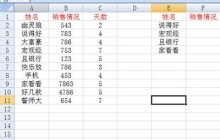
- Excel使用vlookup查找项目的图文步骤
- 以下方这个表格为例子,左边是要查询的表格,右边是查询结果统计表格。在右边的表格输入=VLOOKUP函数,接着我们选择要查找的条件,这里需要使用姓名进行查找,所以选择姓名单元格。框选查找的范围,也就是左边的表格。接着输入要查找的目标值所在的列数,这里的列数为销售情况在第2列,所以我们输入2。再确定查找方式,在函数里输入0,表示的是精确查找。最后填写好右括号,按下回车。这样,一个表格的销售情况就被精准的提取出来啦,然后下拉填充单元格,每个人物的数据都被准确无误的提取出来了。
- 办公软件 . 软件教程 991 2024-04-17 11:50:09
-
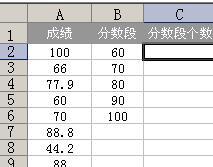
- Excel中frequency分数段函数使用操作内容
- 一、frequency函数语法FREQUENCY(data_array,bins_array)参数说明:Data_array为一数组或对一组数值的引用,用来计算频率。如果data_array中不包含任何数值,函数FREQUENCY返回零数组。Bins_array为间隔的数组或对间隔的引用,该间隔用于对data_array中的数值进行分组。如果bins_array中不包含任何数值,函数FREQUENCY返回data_array中元素的个数。二、frequency使用指导如下表一样。A列为原始数据,
- 办公软件 . 软件教程 1243 2024-04-17 11:50:01

PHP讨论组
组员:3305人话题:1500
PHP一种被广泛应用的开放源代码的多用途脚本语言,和其他技术相比,php本身开源免费; 可以将程序嵌入于HTML中去执行, 执行效率比完全生成htmL标记的CGI要高许多,它运行在服务器端,消耗的系统资源相当少,具有跨平台强、效率高的特性,而且php支持几乎所有流行的数据库以及操作系统,最重要的是



























